Ynhâldsopjefte
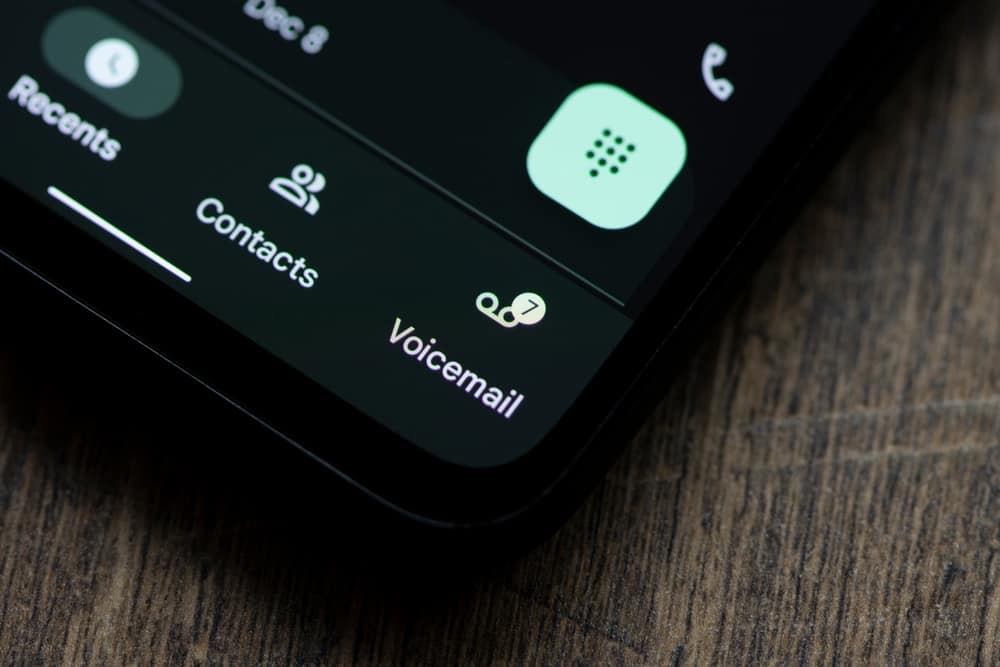
Stimberjochten binne in lifesaver om ús wichtige berjochten net te litten misse. Om dizze reden besykje in protte brûkers in voicemail te meitsjen op har VTech-tillefoans. It goede nijs is dat jo maklik in voicemail kinne ynstelle mei wat maklike stappen.
Fluch antwurdDer binne fjouwer manieren om voicemail op VTech-mobilen yn te stellen, ynklusyf it meitsjen fan in voicemail foar Mediacom VTech telefoans. As in persoan in lokale mobile telefoan provider brûkt mei harren VTech telefoans, kinne jo ynstelle de voicemail yn in pear maklike stappen. VTech 5.8-tillefoans hawwe ek in moaie standertmetoade foar it meitsjen fan voicemail-ynstellingen.
Nei it ynstellen fan jo voicemail kinne jo maklik tagong krije ta it mei ien touch. Besjoch de metoaden hjirûnder en kies neffens jo provider en gemak.
Metoade #1: Voicemail ynstelle op Mediacom VTech Mobiles mei de standertwei
- Skilje jo nûmer en druk op it asterisksymboal (*) by it hearren fan de standertbegroeting.
- Folgje de audioprompts om jo wachtwurd te meitsjen.
- Stel in voicemailbegroeting yn. Jo kinne kieze út stimhântekening, systeembegroeting, persoanlike begroeting en tydlike begroeting.
- Selektearje " 3 " op jo toetseboerd om jo begroeting op te nimmen.
- Trije opsjes sil ferskine: 1 - " Persoanlike groetnis ", 2 - " Standert begroeting ", en 3 - " Ynstruksjes fan beller litte ".
- Om in persoanlike groet op te nimmen, druk op " 1 ". Opnimmede begroeting by it lûd, en druk dan op " # ".
- Druk op " 1 " om de begroeting op te slaan. Om it werom te spyljen, druk op " 2 ". As jo it opnij opnimme wolle, druk dan op " 3 ".
- As it dien is, druk dan op 0 of asterisk (*)
It systeem groetnis is it postfak nûmer, en de stim hântekening is dyn namme. Oan 'e oare kant wurde de tydlike en persoanlike groetenissen troch jo opnommen.
Metoade #2: Stel de stimpost fan jo VTech-tillefoan yn mei in pleatslike tillefoanprovider
Meastentiids, jo lokale tillefoan provider sil jo in passcode en tagongsnûmer jaan as jo jo ynskriuwe op har voicemail. Se sille jo ek ynstruearje oer hoe't jo it brûke. Guon bedriuwen jouwe lykwols gjin ynstruksjehannelingen. Folgje de stappen hjirûnder om te learen hoe't jo it wachtwurd en tagongsnûmer brûke kinne.
Sjoch ek: Hoefolle HDMI-poarten binne op Samsung Smart TV?- Druk op de “Selektearje”, “OK”, of “Menu” knop op jo tillefoan.
- Row troch de list wylst jo wachtsje op it tagongsnûmer en druk op "Selektearje", "OK", of "Menu" om it te selektearjen.
- Brûk jo tagongsnûmer, dy't jo krigen hawwe fan jo tillefoanprovider.
- Druk op de "Selektearje", "OK", of "Menu" om te harkjen nei de validaasjekoade .
- Gebrûk de " Voicemail " opsje op 'e telefoan om jo telefoannûmer te skiljen.
- Jo telefoantsjinstferliener sil jo de stappen oerbringe foar it ynstellen fan jo voicemail.
- As jo ienris folgje de prompts, dyn voicemailopset sil kompleet wêze.
Metoade #3: Stel jo stimpost op 'e telefoan yn (VTech 5.8)
- Set it levere antwurdmasine op yn mei de VTech-tillefoan.
- Druk ûnderoan jo tillefoan op de "Answer Off" of "On" knop.
- Selektearje de “Setup” knop en brûk de pylken del en omheech om it oantal ringen oan te passen en yn te stellen foardat de oprop nei it antwurdapparaat giet.
- Druk op de “Selektearje” , “OK” , of “Menu” knop om in opsje te kiezen.
- Selektearje de toets “ Announce ” om it systeem te spyljen groetnis.
- Om in oare voicemail op te nimmen, kies de opsje " Opnimme ".
Konklúzje
It is wichtich om jo voicemail yn te stellen op de nije VTech telefoan, benammen as jo faak misse petearen. De measte kearen sil jo lokale provider it wachtwurd en tagongsnûmer leverje om jo te helpen jo voicemail yn te stellen. Se kinne sels de ynstruksje hantlieding leverje. Mar yn it gefal dat se net dogge, kinne jo de ynstruksjes hjirboppe maklik folgje om jo voicemail yn te stellen.
Faak stelde fragen
Hoe kin ik VTech-antwurdmasines weromsette?Nim de batterij fan jo handset út en lûk jo stroomkabel út 'e basis fan' e VTech-antwurdmasine. Nei in pear minuten, set de stroomkabel werom nei de basis en ferfange de batterij yn 'e handset. As lêste, set de telefoan yn 'e kribbe oan' e boaiem.
Wêrom wurket de VTech telefoan net?Earst,kontrolearje oft jo telefoan is ynstútsenComment yn in macht boarne en as de VTech telefoan is ynstútsenComment yn de live telefoan jack. Kontrolearje dan as jo antwurdapparaat oan is, om't guon masines allinich in opsje "Announce" hawwe. Dit betsjut dat it allinich in groet spielet, mar gjin berjochten opnimme. Soargje derfoar dat jo masine ynsteld is om berjochten op te nimmen.
Sjoch ek: Hoe faksearje fan iPhoneHoe kin ik myn VTech-tillefoan weromsette nei fabrieksynstellingen?Gean nei de opsje "Ynstellings" mei de tillefoanknoppen. Druk op 1-2-3 om de kodearring te feroarjen yn lytse alfabetten, druk dan op "admin" as wachtwurd. Folgjende, weromsette nei standert. Om reset te befêstigjen, druk op "Ja" op de sêfte toetsen.
